Auslagerungsspeicher ist ein Speicherort auf der Festplatte, der vom Betriebssystem als Arbeitsspeicher verwendet wird. Wenn das Betriebssystem erkennt, dass der Hauptspeicher voll wird und mehr RAM benötigt wird, um Anwendungen ordnungsgemäß auszuführen, sucht es nach Auslagerungsspeicher und überträgt Dateien dorthin. Im Allgemeinen ist Swap ein Teil der Festplatte, der als RAM auf dem System verwendet wird.
Dieses Tutorial hilft Ihnen beim HINZUFÜGEN von Swap-Speicher auf einem Debian 10 Buster Linux-System.
Swap in Debian 10 hinzufügen
Verwenden Sie die folgenden Schritte, um Swap-Speicher auf Ihrem Debian-System über die Befehlszeile zu erstellen und zu aktivieren.
1. Aktuellen Swap prüfen
Stellen Sie zunächst sicher, dass auf Ihrem System kein Swap-Speicher konfiguriert ist. Sie können dies überprüfen, indem Sie einen der folgenden Befehle ausführen.
sudo swapon -s free -m
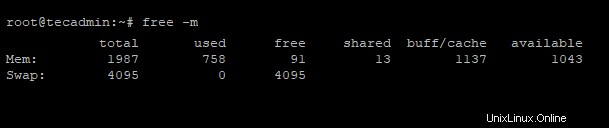
2. Auslagerungsdatei auf Debian erstellen
Lassen Sie uns eine Datei erstellen, die für den Austausch im System der erforderlichen Größe verwendet werden soll. Stellen Sie vor dem Erstellen der Datei sicher, dass genügend freier Speicherplatz auf der Festplatte vorhanden ist. Im Allgemeinen wird empfohlen, dass der Swap dem Doppelten des installierten physischen Speichers entsprechen sollte.
Mein Debian-System hat 2 GB Hauptspeicher. Also erstellen wir eine Auslagerungsdatei mit einer Größe von 4 GB.
sudo fallocate -l 4G /swapfile chmod 600 /swapfile
Machen Sie es zum Swap-Format und aktivieren Sie es auf Ihrem System, indem Sie die folgenden Befehle ausführen:
sudo mkswap /swapfile sudo swapon /swapfile
3. Swap dauerhaft machen
Nachdem Sie die obigen Befehle ausgeführt haben, wird Swap-Speicher zu Ihrem System hinzugefügt und das Betriebssystem kann es bei Bedarf verwenden. Aber nach dem Neustart wird der System-Swap wieder deaktiviert.
Sie können es dauerhaft machen, indem Sie den folgenden Eintrag in /etc/fstab anhängen Datei. fstab-Datei im Editor bearbeiten:
vim /etc/fstab
und fügen Sie den folgenden Eintrag am Ende der Datei hinzu:
/swapfile none swap sw 0 0
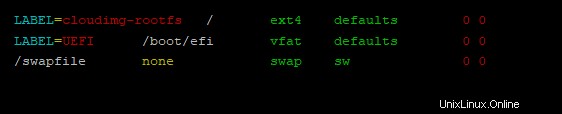
Datei speichern und schließen. Jetzt bleibt der Auslagerungsspeicher nach Systemneustarts aktiviert.
4. Swap-Speicher überprüfen
Sie haben Ihrem System erfolgreich Auslagerungsspeicher hinzugefügt. Führen Sie einen der folgenden Befehle aus, um den aktuell aktiven Auslagerungsspeicher auf Ihrem System anzuzeigen:
sudo swapon -s free -m
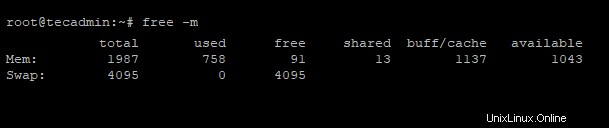
5. Swapiness-Parameter aktualisieren
Ändern Sie nun die Swapiness Kernel-Parameter gemäß Ihrer Anforderung. Es teilt dem System mit, wie oft das System diesen Auslagerungsbereich verwendet.
Bearbeiten Sie /etc/sysctl.conf Datei:
sudo vim /etc/sysctl.conf
folgende Konfiguration an das Ende der Datei anhängen
vm.swappiness=10
Laden Sie nun die sysctl-Konfigurationsdatei neu
sudo sysctl -p
Schlussfolgerung
In diesem Tutorial haben Sie gelernt, Swap-Speicher auf einem Debian-System zu erstellen und zu aktivieren.